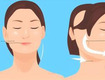怎样删除批注的标记区
原|2023-12-25 13:02:51|浏览:59
要删除批注的标记区,可以采取以下方法:
1. 使用Microsoft Word软件进行删除操作。打开Word文档,点击“审阅”选项卡,在工具栏中找到“批注”组,点击下拉按钮,选择“删除所有批注”选项。这将删除文档中所有的批注标记和批注内容。
2. 可以通过修改Word文档的视图来删除批注标记。点击“视图”选项卡,在工具栏中找到“文档视图”组,选择“最终显示”或“页面布局”选项。这样批注标记将不再显示在文档中,但是批注内容仍然存在于文档中。
3. 如果只想删除特定的批注标记,可以使用“查找和替换”功能。按下组合键Ctrl + H,弹出“查找和替换”对话框。在“查找”框中输入“^g”,然后点击“替换所有”按钮。这将删除文档中的所有批注标记。
4. 对于较大的文档,手动删除所有批注标记可能会很繁琐。因此,可以使用VBA(Visual Basic for Applications)宏来删除批注标记。按下Alt + F11,打开VBA编辑器。在项目浏览器中选择“Normal”或其他模块,然后在代码窗口中插入以下代码:
```
Sub DeleteAllComments()
Dim cmt As Comment
For Each cmt In ActiveDocument.Comments
cmt.Delete
Next cmt
End Sub
```
点击运行按钮或按下F5键执行宏,这将删除文档中的所有批注标记。
5. 如果批注标记是由其他人添加的,可以使用“修订”功能来删除批注标记。点击“审阅”选项卡,在工具栏中找到“跟踪更改”组,选择“修订”或“不显示修订”选项。这样批注标记将不再显示在文档中。
总结起来,删除批注的标记区,可以通过使用Word软件的功能来自动删除,如删除所有批注、修改视图、使用查找和替换功能,或者使用VBA宏来删除。此外,还可以使用“修订”功能来隐藏批注标记。以上方法可以根据具体需要选择使用,以便快速、有效地删除批注标记区。
猜你喜欢
- 茶的分类及代表品种
- 六大茶类的代表名茶分别有
- 茶的类型和代表
- 六大茶叶的分类及产地
- 庙的分类及代表
- 藻的分类及其代表
- 茶的分类及代表茶品特点
- 茶的分类及代表茶
- 简述茶类的分类及其代表性名茶
- 六大茶类的分类及代表茶
- 动物分类及代表
- 糖的分类及代表
- 茶的分类及代表茶叶
- 茶的分类及代表图
- 茶的分类及代表作
- 茶器按质地的分类及代表茶器
- 茶的分类及代表名茶教学设计
- 简述茶的分类及代表性名茶
- 请写出乌龙茶的分类及代表茶
- 法国雅文邑白兰地系列
- 雅文邑白兰地介绍
- 1952年法国雅文邑白兰地
- 法国雅玛邑白兰地
- 纽波利顿獒
- 法国犬品种
- 南非獒犬的优缺点
- 波尔多獒犬寿命
- 波兰狩猎犬
- 波尔多犬和罗威纳犬对比
- 波尔多犬和杜高对比
- 世界十大凶犬
- 护卫犬排行榜前十名
- 大红袍怎么泡效果好
- 大红袍怎么泡不开
- 大红袍怎么泡茶
- 大红袍怎么泡出来没颜色
- 大红袍怎么泡不苦
- 大红袍怎么泡多久
- 大红袍怎么泡才正确的特点
- 大红袍怎么泡没有柴味儿
- 大红袍怎么泡放多少合适
- 花香大红袍怎么泡
- 大红袍怎么泡茶好
- 大红袍是怎么泡的
- 大红袍怎么泡水好喝
- 大红袍用玻璃杯怎么泡
- 大红袍怎么泡味道浓一些
- 十大排名果花茶
- 十大花茶组合排名
- 十大花茶品种大全
- 十大花茶功效
- 十大花茶销量排行榜
- 十大花茶有哪些
- 十大花茶品种
- 十大花茶推荐
- 十大花卉排行榜
- 十大花卉
- 十大花茶调理内分泌
- 九五至尊秦昊明月关山
- 红茶冲泡工艺
为你推荐